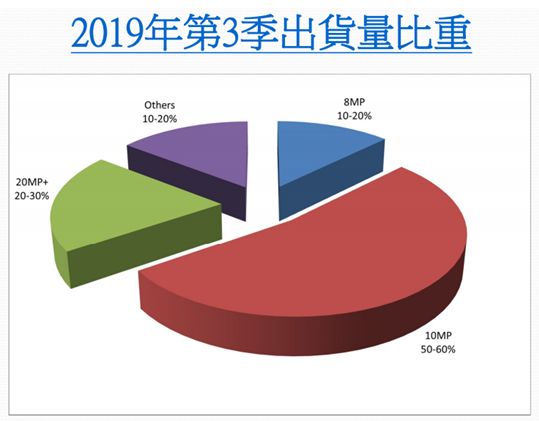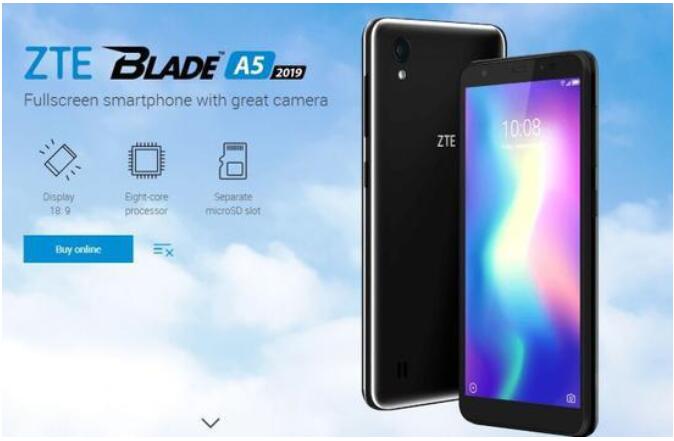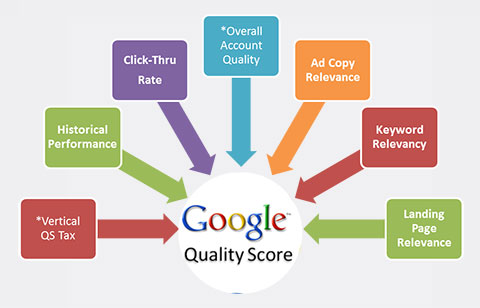WordPress 提速秘技:使用宝塔安装 Memcached 和Opcache 加速你的网站
文章编号:31 /
分类:技术教程 /
更新时间:2024-04-25 05:39:10 / 浏览:次
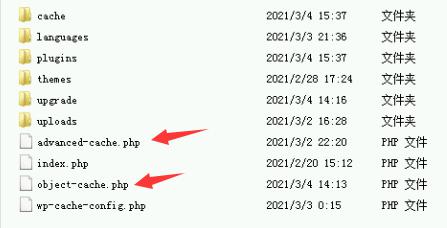
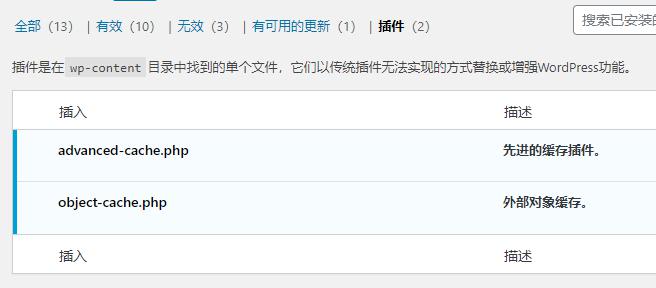
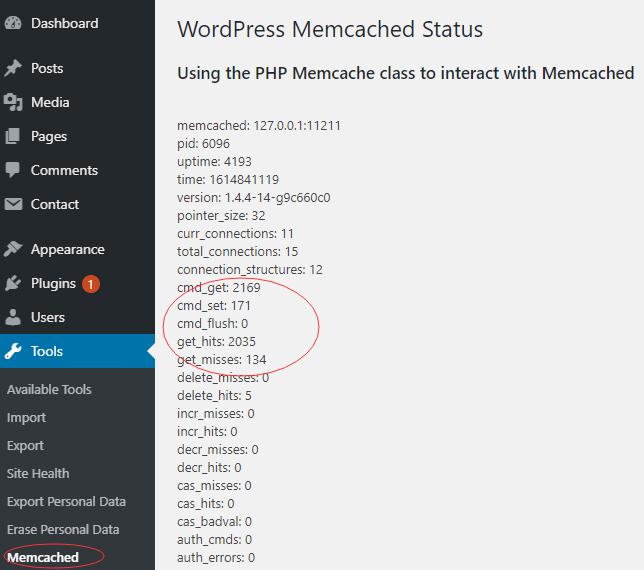
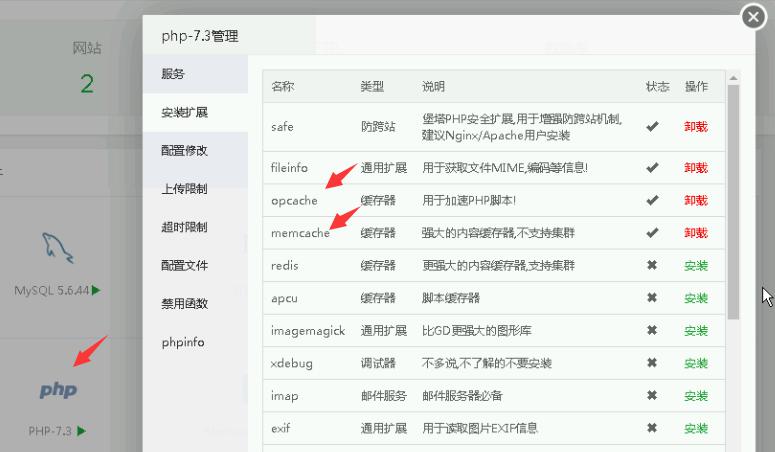
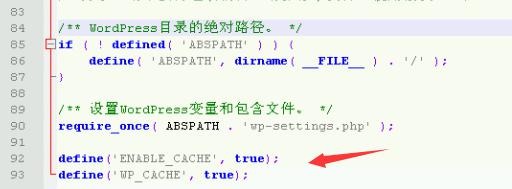
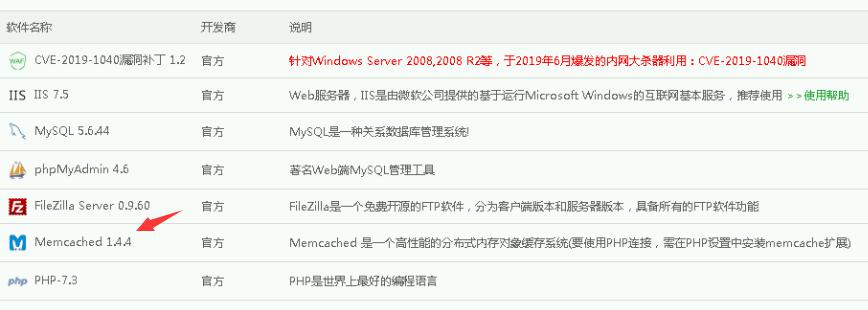
相关标签:
引言
对于使用WordPress建站的新手来说,研究网站打开加速方法是一个常见话题。本文将介绍如何通过宝塔面板安装Memcached + Opcache扩展,实现页面加载提速。步骤一:宝塔面板安装Memcached + Opcache扩展
1. 在宝塔面板首页找到“软件”,点击“PHP7.3”。 2. 在弹出的窗口中选择“安装扩展”。 3. 安装“memcache”(减少读取缓存数据)和“opcache”(加速PHP脚本)。 4. 建议使用PHP7.0及以上版本,速度优于老版本。步骤二:安装更完善的Memcached应用
1. 在宝塔面板中找到“软件管理”并搜索“phpmemcached”。 2. 安装“phpmemcached”,它基于原生的libmemcached扩展,更加完善。 3. 选择“1.6版本”。 4. 注:Memcached从服务器层面加速,比WordPress插件从程序层面加速更快,占用资源也更小。步骤三:WordPress安装MemcacheDIsYourFriend插件和Batcache插件
1. 在WordPress后台搜索并安装“MemcachedIsYourFriend”和“batcache”插件。 2. 安装成功后,“advanced-cache.php”和“object-cache.php”文件将自动添加到“wp-content”目录。 3. 编辑博客根目录下的“wp-config.php”文件,添加以下代码: ```php define(ENABLE_CACHE, true); define(WP_CACHE, true); ``` 注:第一段代码激活Memcached,第二段代码激活Batcache。 4. 使用“memcachedisyourfriend”检测,在WordPress后台“工具”->“MEMCACHED”中可以查看相关数据。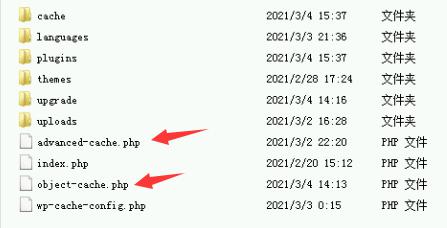
步骤四:WordPress后台查看是否已启用
在已安装的插件中,如果看到“advanced-cache.php”和“object-cache.php”文件,则证明已安装成功。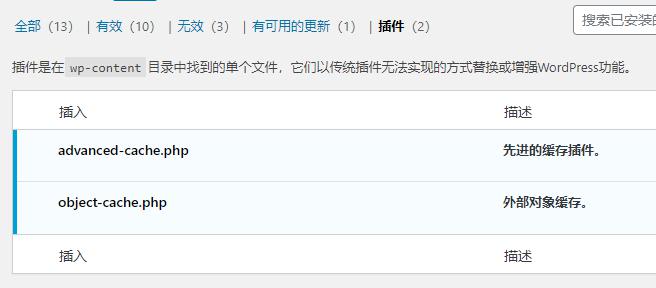
标签
网站速度测试 WordPress加速 宝塔面板 Memcached Opcache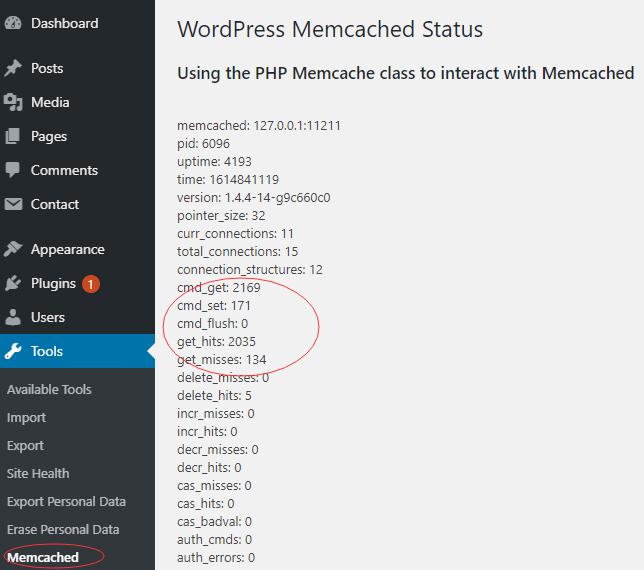
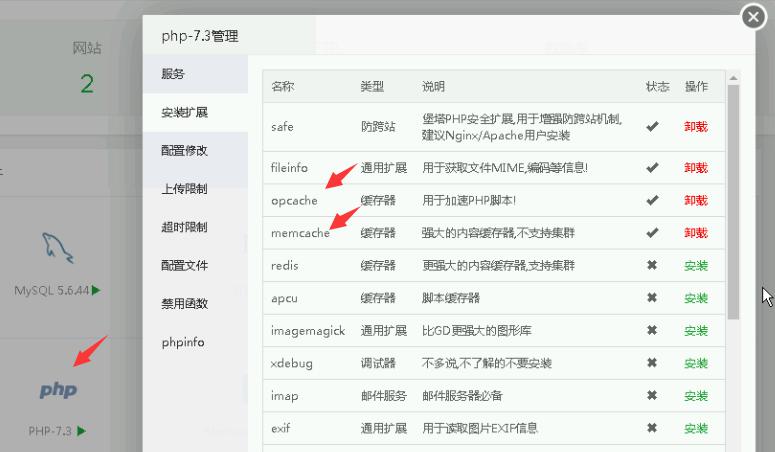
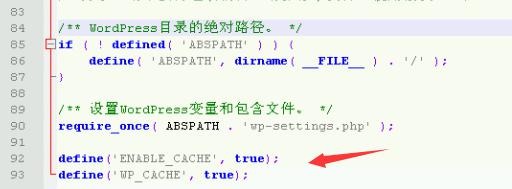
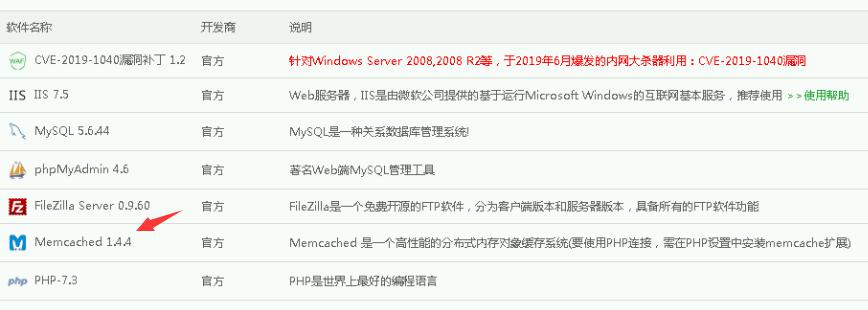
总结
通过本文,大家可以学习到如何使用Memcached + Opcache加速WordPress网站加载。希望本教程能帮助大家实现更快的网页打开速度,提升网站体验。相关标签:
本文地址:https://www.zdmsl.com/demo/001/article/31.html
上一篇:ClashForWindows下载订阅节点配置和使用教...
下一篇:Shadowrocket小火箭订阅节点购买及加速器配...
做上本站友情链接,在您站上点击一次,即可自动收录并自动排在本站第一位!
<a href="https://www.zdmsl.com/demo/001/" target="_blank">秒收录导航</a>
<a href="https://www.zdmsl.com/demo/001/" target="_blank">秒收录导航</a>

 人气排行榜
人气排行榜